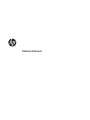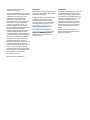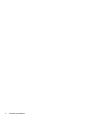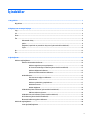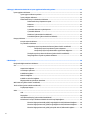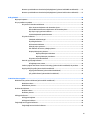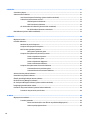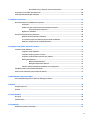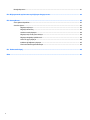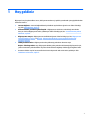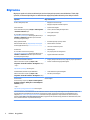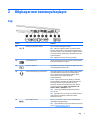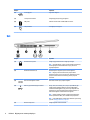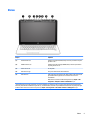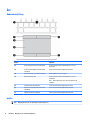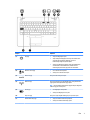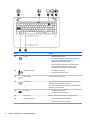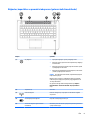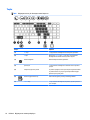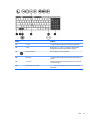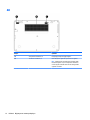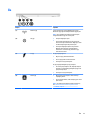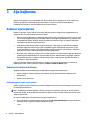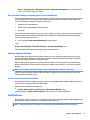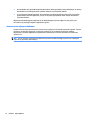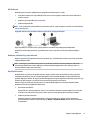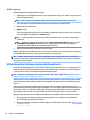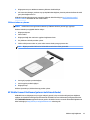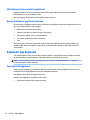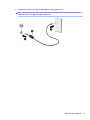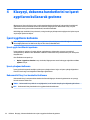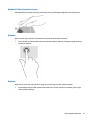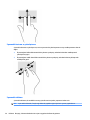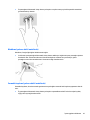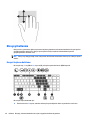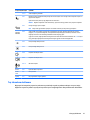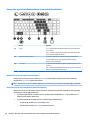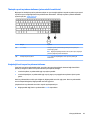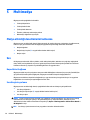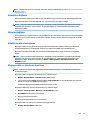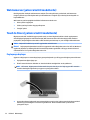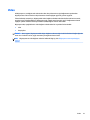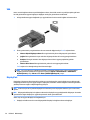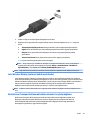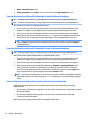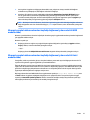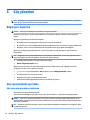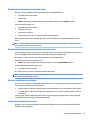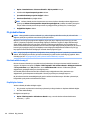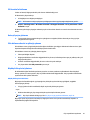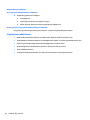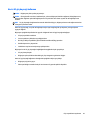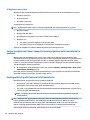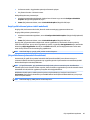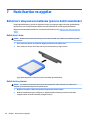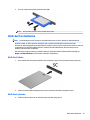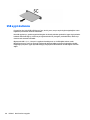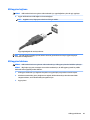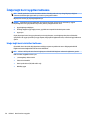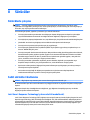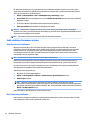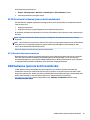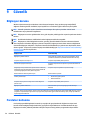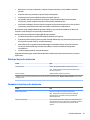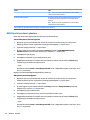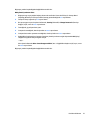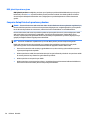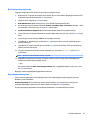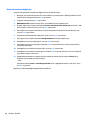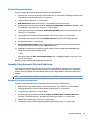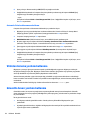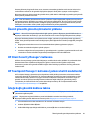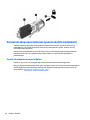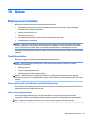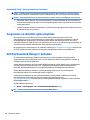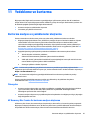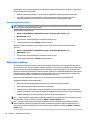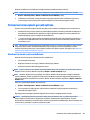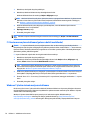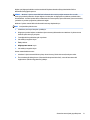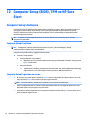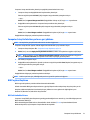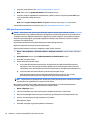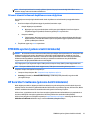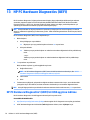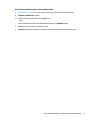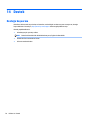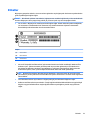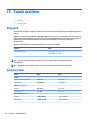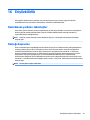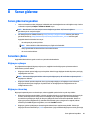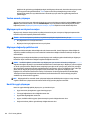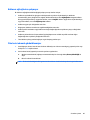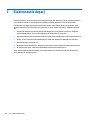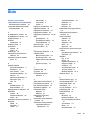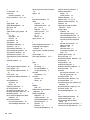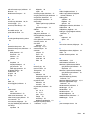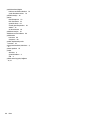Kullanıcı Kılavuzu

© Copyright 2015 Hewlett-Packard
Development Company, L.P.
Bluetooth, mülkiyeti marka sahibine ait olan ve
Hewlett-Packard Company tarafından lisansla
kullanılan bir ticari markadır. Intel, Intel
Corporation kuruluşunun ABD ve diğer
ülkelerdeki bir ticari markasıdır. AMD,
Advanced Micro Devices, Inc. kuruluşunun bir
ticari markasıdır. SD Logo, sahibinin ticari
markasıdır. Java; Sun Microsystems, Inc.
kuruluşunun ABD’deki bir ticari markasıdır.
Microsoft ve Windows, Microsoft Corporation
kuruluşunun ABD’deki ve/veya diğer
ülkelerdeki tescilli ticari markaları veya ticari
markalarıdır. NVIDIA, NVIDIA Corporation
kuruluşunun ABD'deki ve diğer ülkelerdeki bir
ticari markası ve/veya tescilli ticari markasıdır.
SD Logosu, marka sahibinin ticari markasıdır.
Bu belgede yer alan bilgiler önceden haber
verilmeksizin değiştirilebilir. HP ürün ve
hizmetlerine ilişkin yegane garantiler, bu ürün
ve hizmetlerle birlikte gelen açık garanti
beyanlarında belirtilmiştir. Bu belgede yer alan
hiçbir şey ek garanti oluşturacak şeklinde
yorumlanmamalıdır. HP, işbu belgede yer alan
teknik hatalardan veya yazım hatalarından ya
da eksikliklerden sorumlu tutulamaz.
Birinci Basım: Ağustos 2015
Belge Parça Numarası: 830996-141
Ürün bildirimi
Bu kullanıcı kılavuzunda çoğu modelde ortak
olan özellikler anlatılmaktadır. Bazı özellikler
bilgisayarınızda olmayabilir.
Bu bilgisayar, Windows 7 yazılımını yüklemek
ve Windows 7 işlevlerinden tam olarak
yararlanabilmek için yükseltilmiş ve/veya
ayrıca satın alınmış donanım ve/veya bir DVD
sürücüsü gerektirebilir. Ayrıntılar için bkz.
http://windows.microsoft.com/en-us/
windows7/get-know-windows-7.
En son kullanıcı kılavuzuna erişmek için,
http://www.hp.com/support adresine gidip
ülkenizi seçin. Sürücüler ve İndirilenler
bölümünü seçin ve ardından ekrandaki
yönergeleri izleyin.
Yazılım şartları
Bu bilgisayara önceden yüklenmiş herhangi bir
yazılım ürününü yükleyerek, kopyalayarak,
indirerek veya herhangi bir şekilde kullanarak,
HP Son Kullanıcı Lisans Sözleşmesi'nin (EULA)
şartlarına uymayı kabul etmiş sayılırsınız. Bu
lisans şartlarını kabul etmiyorsanız,
yapacağınız tek şey, satıcınızın geri ödeme
politikasına tabi olmak üzere, kullanılmamış
ürünün tamamını (donanım ve yazılım) tam
geri ödeme almak için 14 gün içinde iade
etmektir.
Daha fazla bilgi almak veya bilgisayarın
fiyatının tamamen iadesini talep etmek için
lütfen satıcınıza başvurun.

Güvenlik uyarısı bildirimi
UYARI! Sıcaklıkla bağlantılı yaralanmalar yaşanması veya bilgisayarın aşırı ısınması ihtimalini azaltmak için,
bilgisayarı doğrudan dizinize koymayın veya bilgisayarın hava deliklerini kapatmayın. Bilgisayarı yalnızca
sağlam ve düz bir yüzeyde kullanın. Bilgisayarın yanında duran yazıcı gibi sert bir yüzeyin veya yastık, halı ya
da giysi gibi yumuşak yüzeylerin hava akımını engellememesine dikkat edin. Ayrıca, AC bağdaştırıcısının
çalışma sırasında cilde veya yastık, halı ya da kumaş gibi yumuşak bir yüzeye temas etmesini önleyin.
Bilgisayar ve AC bağdaştırıcısı, International Standard for Safety of Information Technology Equipment (IEC
60950-1) (Bilgi Teknolojisi Donanımlarının Güvenliği için Uluslararası Standart) tarafından kullanıcının temas
edeceği yüzeylerin sıcaklıkları için konan sınırlara uygundur.
iii

iv Güvenlik uyarısı bildirimi

İçindekiler
1 Hoş geldiniz .................................................................................................................................................. 1
Bilgi bulma ............................................................................................................................................................. 2
2 Bilgisayarınızı tanımaya başlayın ................................................................................................................... 3
Sağ .......................................................................................................................................................................... 3
Sol .......................................................................................................................................................................... 4
Ekran ...................................................................................................................................................................... 5
Üst .......................................................................................................................................................................... 6
Dokunmatik Yüzey ............................................................................................................................... 6
Işıklar ................................................................................................................................................... 6
Düğmeler, hoparlörler ve parmak izi okuyucusu (yalnızca belirli modellerde) .................................. 9
Tuşlar ................................................................................................................................................. 10
Alt ......................................................................................................................................................................... 12
Ön ......................................................................................................................................................................... 13
3 Ağa bağlanma ............................................................................................................................................. 14
Kablosuz ağa bağlanma ...................................................................................................................................... 14
Kablosuz denetimlerini kullanma ..................................................................................................... 14
Kablosuz aygıtları açma veya kapatma .......................................................................... 14
HP Connection Manager’ı kullanma (yalnızca belirli modellerde) ................................. 15
Kablosuz düğmesini kullanma ........................................................................................ 15
İşletim sistemi denetimlerini kullanma .......................................................................... 15
WLAN kullanma ................................................................................................................................. 15
İnternet servis sağlayıcısı kullanma ............................................................................... 16
WLAN kurma .................................................................................................................... 17
Kablosuz yönlendiriciyi yapılandırma ............................................................................. 17
WLAN'inizi koruma .......................................................................................................... 17
WLAN'e bağlanma ........................................................................................................... 18
HP Mobil Geniş Bant'ı kullanma (yalnızca belirli modellerde) .......................................................... 18
SIM kartı takma ve çıkarma ............................................................................................ 19
HP Mobile Connect'i kullanma (yalnızca belirli modellerde) ............................................................ 19
GPS kullanma (yalnızca belirli modellerde) ...................................................................................... 20
Bluetooth kablosuz aygıtlarını kullanma .......................................................................................... 20
Kablolu bir ağa bağlanma .................................................................................................................................... 20
Yerel ağa (LAN) bağlanma ................................................................................................................. 20
v

4 Klavyeyi, dokunma hareketlerini ve işaret aygıtlarını kullanarak gezinme ....................................................... 22
İşaret aygıtlarını kullanma ................................................................................................................................... 22
İşaret aygıtı tercihlerini ayarlama ..................................................................................................... 22
İşaret çubuğunu kullanma ................................................................................................................ 22
Dokunmatik Yüzey'i ve hareketleri kullanma ................................................................................... 22
Dokunmatik Yüzey'i kapatma ve açma .......................................................................... 23
Dokunma ......................................................................................................................... 23
Kaydırma ......................................................................................................................... 23
2 parmakla kıstırma ve yakınlaştırma ............................................................................ 24
2 parmakla tıklatma ........................................................................................................ 24
Döndürme (yalnızca belirli modellerde) ......................................................................... 25
Parmakla kaydırma (yalnızca belirli modellerde) .......................................................... 25
Klavyeyi kullanma ............................................................................................................................................... 26
Kısayol tuşlarını belirleme ................................................................................................................ 26
Tuş takımlarını kullanma ................................................................................................................... 27
Katıştırılmış sayısal tuş takımını kullanma (yalnızca belirli modellerde) ...................... 28
Katıştırılmış sayısal tuş takımını açma ve kapatma .................................... 28
Katıştırılmış sayısal tuş takımındaki tuş işlevlerini değiştirme ................... 28
Tümleşik sayısal tuş takımını kullanma (yalnızca belirli modellerde) ........................... 29
İsteğe bağlı harici sayısal tuş takımını kullanma ........................................................... 29
5 Multimedya ................................................................................................................................................. 30
Medya etkinliği denetimlerini kullanma .............................................................................................................. 30
Ses ........................................................................................................................................................................ 30
Hoparlörleri bağlama ........................................................................................................................ 30
Ses düzeyini ayarlama ...................................................................................................................... 30
Kulaklıkları bağlama .......................................................................................................................... 31
Mikrofon bağlama ............................................................................................................................. 31
Kulaklık ve mikrofon bağlama .......................................................................................................... 31
Bilgisayardaki ses işlevlerini denetleme .......................................................................................... 31
Web kamerası (yalnızca belirli modellerde) ........................................................................................................ 32
Touch to Share (yalnızca belirli modellerde) ....................................................................................................... 32
Paylaşmaya başlayın ......................................................................................................................... 32
Video .................................................................................................................................................................... 33
VGA .................................................................................................................................................... 34
DisplayPort ........................................................................................................................................ 34
Intel Wireless Display (yalnızca belirli modellerde) ......................................................................... 35
MultiStream Transport kullanarak kablolu ekranları keşfedip bağlama ......................................... 35
Ekranları bilgisayarlara AMD grafik (isteğe bağlı bir hub ile) kullanarak bağlama ....... 36
Ekranları bilgisayarlara Intel grafik (isteğe bağlı bir hub ile) kullanarak bağlama ....... 36
Ekranları bilgisayarlara Intel grafik (yerleşik bir hub ile) kullanarak bağlama ............. 36
vi

Miracast uyumlu kablosuz ekranları keşfedip bağlanma (yalnızca belirli AMD modellerinde) ....... 37
Miracast uyumlu kablosuz ekranları keşfedip bağlanma (yalnızca belirli Intel modellerinde) ....... 37
6 Güç yönetimi ............................................................................................................................................... 38
Bilgisayarı kapatma ............................................................................................................................................. 38
Güç seçeneklerini ayarlama ................................................................................................................................. 38
Güç tasarrufu durumlarını kullanma ................................................................................................. 38
Uyku durumunu başlatma ve bu durumdan çıkma ........................................................ 39
Hazırda Bekletme durumunu başlatma ve bu durumdan çıkma ................................... 39
Güç ölçeri ve güç ayarlarını kullanma ............................................................................. 39
Yeniden başlatmada parola koruması ............................................................................ 39
Pil gücünü kullanma .......................................................................................................................... 40
Fabrikada mühürlenmiş pil ............................................................................................. 40
Ek pil bilgileri bulma ....................................................................................................... 40
Pil Denetimi'ni kullanma ................................................................................................. 41
Kalan pil şarjını gösterme ............................................................................................... 41
Pilin kullanım süresini en yükseğe çıkarma ................................................................... 41
Düşük pil düzeylerini yönetme ....................................................................................... 41
Düşük pil düzeylerini belirleme .................................................................... 41
Düşük pil düzeyini çözümleme ..................................................................... 42
Pil gücünü tasarruu kullanma ...................................................................................... 42
Harici AC güç kaynağı kullanma ........................................................................................................ 43
AC bağdaştırıcısını sınama .............................................................................................. 44
Yazılım içeriğinizi Intel Smart Connect Technology (yalnızca belirli modellerde) ile yenileme ....... 44
Geçişli grafik/çift grafik (yalnızca belirli modellerde) ...................................................................... 44
Geçişli grafik kullanma (yalnızca belirli modellerde) ..................................................... 45
Çift grafik kullanma (yalnızca belirli modellerde) .......................................................... 45
7 Harici kartlar ve aygıtlar .............................................................................................................................. 46
Bellek kartı okuyucularını kullanma (yalnızca belirli modellerde) ..................................................................... 46
Bellek kartı takma ............................................................................................................................. 46
Bellek kartını çıkarma ........................................................................................................................ 46
Akıllı kartları kullanma ........................................................................................................................................ 47
Akıllı kart takma ................................................................................................................................ 47
Akıllı kartı çıkarma ............................................................................................................................. 47
USB aygıtı kullanma ............................................................................................................................................. 48
USB aygıtını bağlama ........................................................................................................................ 49
USB aygıtını kaldırma ........................................................................................................................ 49
İsteğe bağlı harici aygıtları kullanma .................................................................................................................. 50
İsteğe bağlı harici sürücüleri kullanma ............................................................................................. 50
vii

8 Sürücüler .................................................................................................................................................... 51
Sürücülerle çalışma ............................................................................................................................................. 51
Sabit sürücüleri kullanma .................................................................................................................................... 51
Intel Smart Response Technology (yalnızca belirli modellerde) ...................................................... 51
Sabit sürücü performansını artırma ................................................................................................. 52
Disk Birleştiricisi’ni kullanma .......................................................................................... 52
Disk Temizleme’yi kullanma ........................................................................................... 52
HP 3D DriveGuard’ı kullanma (yalnızca belirli modellerde) .............................................................. 53
HP 3D DriveGuard durumunu tanımlama ....................................................................... 53
RAID kullanma (yalnızca belirli modellerde) ....................................................................................................... 53
9 Güvenlik ..................................................................................................................................................... 54
Bilgisayarı koruma ............................................................................................................................................... 54
Parolaları kullanma ............................................................................................................................................. 54
Windows’da parola oluşturma .......................................................................................................... 55
Computer Setup’ta parola oluşturma ............................................................................................... 55
BIOS Yönetici parolasını yönetme ..................................................................................................... 56
BIOS yönetici parolasını girme ........................................................................................ 58
Computer Setup DriveLock parolasını yönetme ............................................................................... 58
DriveLock parolası oluşturma ......................................................................................... 59
DriveLock parolasını girme ............................................................................................. 59
DriveLock parolasını değiştirme ..................................................................................... 60
DriveLock korumasını kaldırma ...................................................................................... 61
Computer Setup Automatic DriveLock’u kullanma ........................................................................... 61
Automatic DriveLock parolasını girme ........................................................................... 61
Automatic DriveLock korumasını kaldırma .................................................................... 62
Virüsten koruma yazılımı kullanma ..................................................................................................................... 62
Güvenlik duvarı yazılımı kullanma ...................................................................................................................... 62
Önemli güvenlik güncelleştirmelerini yükleme .................................................................................................. 63
HP Client Security Manager'ı kullanma ............................................................................................................... 63
HP Touchpoint Manager’ı kullanma (yalnızca belirli modellerde) ...................................................................... 63
İsteğe bağlı güvenlik kablosu takma ................................................................................................................... 63
Parmak izi okuyucusu kullanma (yalnızca belirli modellerde) ........................................................................... 64
Parmak izi okuyucusunun yerini bulma ............................................................................................ 64
10 Bakım ....................................................................................................................................................... 65
Bilgisayarınızı temizleme .................................................................................................................................... 65
Temizlik yordamları .......................................................................................................................... 65
Ekranı temizleme (All-in-One Ürünler veya Dizüstü Bilgisayarlar) ............................... 65
Yanları veya kapağı temizleme ....................................................................................... 65
viii

Dokunmatik Yüzey’i, klavyeyi veya fareyi temizleme ................................................... 66
Programları ve sürücüleri güncelleştirme .......................................................................................................... 66
SoftPaq Download Manager'ı kullanma .............................................................................................................. 66
11 Yedekleme ve kurtarma .............................................................................................................................. 67
Kurtarma medyası ve yedeklemeler oluşturma .................................................................................................. 67
Yönergeler ......................................................................................................................................... 67
HP Recovery Disc Creator ile kurtarma medyası oluşturma ............................................................. 67
Kurtarma medyası oluşturma ......................................................................................... 68
Bilgilerinizi yedekleme ...................................................................................................................... 68
Sistem kurtarma işlemi gerçekleştirme .............................................................................................................. 69
Windows kurtarma araçlarını kullanma ............................................................................................ 69
f11 kurtarma araçlarını kullanma (yalnızca belirli modellerde) ....................................................... 70
Windows 7 işletim sistemi medyasını kullanma ............................................................................... 70
12 Computer Setup (BIOS), TPM ve HP Sure Start ............................................................................................... 72
Computer Setup'ı kullanma ................................................................................................................................. 72
Computer Setup'ı başlatma ............................................................................................................... 72
Computer Setup'ta gezinme ve seçme ............................................................................................. 72
Computer Setup'ta fabrika ayarlarını geri yükleme .......................................................................... 73
BIOS'u güncelleştirme ....................................................................................................................... 73
BIOS sürümünü belirleme ............................................................................................... 73
BIOS güncelleştirmesini indirme .................................................................................... 74
f9 komut istemini kullanarak önyükleme sırasını değiştirme .......................................................... 75
TPM BIOS ayarları (yalnızca belirli ürünlerde) ..................................................................................................... 75
HP Sure Start'ı kullanma (yalnızca belirli ürünlerde) .......................................................................................... 75
13 HP PC Hardware Diagnostics (UEFI) .............................................................................................................. 76
HP PC Hardware Diagnostics'i (UEFI) bir USB aygıtına indirme ........................................................................... 76
14 Destek ...................................................................................................................................................... 78
Desteğe başvurma ............................................................................................................................................... 78
Etiketler ............................................................................................................................................................... 79
15 Teknik özellikler ........................................................................................................................................ 80
Giriş gücü ............................................................................................................................................................. 80
Çalışma ortamı ..................................................................................................................................................... 80
16 Erişilebilirlik ............................................................................................................................................. 81
Desteklenen yardımcı teknolojiler ...................................................................................................................... 81
ix

Desteğe başvurma ............................................................................................................................................... 81
Ek A Bilgisayarınızla seyahat etme veya bilgisayarı kargoya verme ................................................................... 82
Ek B Sorun giderme ........................................................................................................................................ 83
Sorun giderme kaynakları ................................................................................................................................... 83
Sorunları çözme ................................................................................................................................................... 83
Bilgisayar açılmıyor ........................................................................................................................... 83
Bilgisayar ekranı boş ......................................................................................................................... 83
Yazılım normal çalışmıyor ................................................................................................................. 84
Bilgisayar açık ancak yanıt vermiyor ................................................................................................ 84
Bilgisayar olağandışı şekilde sıcak ................................................................................................... 84
Harici bir aygıt çalışmıyor .................................................................................................................. 84
Kablosuz ağ bağlantısı çalışmıyor .................................................................................................... 85
Film harici ekranda görüntülenmiyor ............................................................................................... 85
Ek C Elektrostatik deşarj ................................................................................................................................. 86
Dizin .............................................................................................................................................................. 87
x

1 Hoş geldiniz
Bilgisayarı kurup kaydettirdikten sonra, akıllı yatırımınızdan en iyi şekilde yararlanmak için aşağıdaki adımları
izlemenizi öneririz:
●
Internet bağlanın—Internet bağlanabilmek için kablolu veya kablosuz ağınızı kurun. Daha fazla bilgi
için, bkz. Ağa bağlanma, sayfa 14.
●
Virüsten koruma yazılımınızı güncelleştirin—Bilgisayarınızı virüslerin neden olduğu zararlardan
koruyun. Yazılım bilgisayara önceden yüklenmiştir. Daha fazla bilgi için, bkz. Virüsten koruma yazılımı
kullanma, sayfa 62.
●
Bilgisayarınızı tanıyın—Bilgisayarınızın özelliklerini öğrenin. Daha fazla bilgi için, bkz. Bilgisayarınızı
tanımaya başlayın, sayfa 3 ve Klavyeyi, dokunma hareketlerini ve işaret aygıtlarını kullanarak
gezinme, sayfa 22.
●
Yüklü yazılımları bulun—Bilgisayara önceden yüklenmiş yazılımların listesine erişin:
Başlat > Tüm Programlar'ı seçin. Bilgisayarla birlikte gelen yazılımları kullanmayla ilgili ayrıntılar için,
yazılım üreticisinin yazılımla birlikte veya kendi web sitesinde sağlamış olabileceği yönergelere bakın.
●
Kurtarma diskleri veya bir kurtarma ash sürücüsü oluşturarak sabit sürücünüzü yedekleyin. Bkz.
Yedekleme ve kurtarma, sayfa 67.
1

Bilgi bulma
Bilgisayarı açmak ve bu kılavuzu bulmak için Kurulum Yönergeleri posterini zaten kullandınız. Ürünle ilgili
ayrıntıları, kullanıma ilişkin bilgileri ve daha fazlasını sağlayan kaynakları bulmak için bu tabloyu kullanın.
Kaynaklar Bilgi verilen konular
Kurulum Yönergeleri posteri
●
Bilgisayarın nasıl kurulacağı
●
Bilgisayar bileşenlerini belirleme yardımı
Yardım ve Destek
Yardım ve Destek'e erişmek için, Başlat > Tüm Programlar
> HP Yardım ve Destek'i seçin.
En son kullanıcı kılavuzuna erişmek için,
http://www.hp.com/support adresine gidip ülkenizi seçin.
Sürücüler ve İndirilenler bölümünü seçin ve ardından
ekrandaki yönergeleri izleyin.
●
İşletim sistemi bilgileri
●
Yazılım, sürücü ve BIOS güncelleştirmeleri
●
Sorun giderme araçları
●
Desteğe ulaşma
Dünya genelinde destek
Dilinizde destek almak için, http://www.hp.com/support
adresine gidip ülkenizi seçin.
●
Bir HP teknisyeniyle çevrimiçi sohbet
●
Destek telefonu numaraları
●
HP servis merkezlerinin yerleri
HP web sitesi
En son kullanıcı kılavuzuna erişmek için,
http://www.hp.com/support adresine gidip ülkenizi seçin.
Sürücüler ve İndirilenler bölümünü seçin ve ardından
ekrandaki yönergeleri izleyin.
●
Destek bilgileri
●
Parça sipariş etme ve ek bilgi bulma
●
Aygıtta kullanılabilen aksesuarlar
Güvenlik ve Rahat Kullanım Kılavuzu
Kullanıcı kılavuzuna erişmek için, Başlat > Tüm
Programlar > HP Yardım ve Destek > HP Belgeleri'ni seçin
– veya –
http://www.hp.com/ergo adresine gidin.
●
Doğru iş istasyonu kurulumu, duruş, sağlık ve çalışma alışkanlıkları
●
Elektrik ve mekanikle ilgili güvenlik bilgileri.
Yasal Düzenleme, Güvenlik ve Çevre Bildirimleri
Kullanıcı kılavuzuna erişmek için, Başlat > Tüm
Programlar > HP Yardım ve Destek > HP Belgeleri'ni seçin
●
Yasal düzenleme ve güvenlik bilgileri
●
Pili elden çıkarma bilgileri
Sınırlı Garanti*
Sınırlı Garanti'ye erişmek için, Başlat > Tüm Programlar >
HP Yardım ve Destek > HP Belgeleri > Garanti Bilgilerini
Görüntüle'yi seçin.
– veya –
http://www.hp.com/go/orderdocuments adresine gidin.
Garanti bilgileri
*HP Sınırlı Garantisi'ni ürününüzle birlikte verilen kullanım kılavuzları arasında ve/veya kutuda sağlanan CD veya DVD'de bulabilirsiniz.
HP, bazı ülkelerde veya bölgelerde, kutuya basılı bir garanti eklemiş olabilir. Garantinin basılı biçimde verilmediği ülkelerde veya
bölgelerde, http://www.hp.com/go/orderdocuments adresinden bir kopya isteyebilirsiniz. Asya Pasifik'te satın alınan ürünler için,
Hewlett Packard, POD, P.O. Box 200, Alexandra Post Oice, Singapur 911507 adresinden HP'ye yazabilirsiniz. Ürününüzün adını, kendi
adınızı, telefon numaranızı ve posta adresinizi ekleyin.
2 Bölüm 1 Hoş geldiniz

2 Bilgisayarınızı tanımaya başlayın
Sağ
Bileşen Açıklama
(1) USB Type-C (şarj) bağlantı noktası Type-C konektörlü USB aygıtlarını bağlar.
NOT: USB Type-C bağlantı noktaları, cep telefonu, dizüstü
bilgisayar, tablet ve MP3 oynatıcı gibi ürünleri bilgisayar kapalı
olsa bile şarj edebilir. Ayrıca, bazı USB Type-C bağlantı noktaları,
video çıkışı sağlamak için DisplayPort, VGA, HDMI ve diğer video
aygıtlarına bağlanır.
NOT: Bağdaştırıcılar (ayrıca satın alınır) gerekebilir.
(2) Çift Modlu DisplayPort Yüksek performanslı monitör veya projektör gibi isteğe bağlı bir
dijital görüntü bağdaştırıcısı bağlanır.
(3) Bellek kartı okuyucusu Bilgi depolamak, yönetmek, paylaşmak veya bilgilere erişmek
için isteğe bağlı bellek kartlarını okur.
(4) Ses çıkış (kulaklık)/Ses giriş (mikrofon) jakı İsteğe bağlı elektrikli stereo hoparlör, kulaklık, kulakiçi kulaklık,
mikrofonlu kulaklık veya televizyon ses kablosu bağlanır.
Ayrıca, isteğe bağlı bir kulaklık mikrofonu bağlanır. Bu jak,
sadece mikrofon içeren isteğe bağlı aygıtları
desteklememektedir.
UYARI! Kişisel yaralanma riskini azaltmak için, kulaklıkları,
kulakiçi kulaklıkları veya mikrofonlu kulaklığı takmadan önce
ses düzeyini ayarlayın. Ek güvenlik bilgileri için Yasal
Düzenleme, Güvenlik ve Çevre Bildirimleri'ne bakın. Kullanıcı
kılavuzlarına erişmek için, Başlat > Tüm Programlar > HP
Yardım ve Destek > HP Belgeleri'ni seçin.
NOT: Jaka bir aygıt bağlandığında bilgisayar hoparlörleri
devre dışı kalır.
NOT: Aygıt kablosunun, hem ses çıkışını (kulaklık) hem de ses
girişini (mikrofon) destekleyen 4 iletkenli bir konektör
olduğundan emin olun.
(5) USB 3.0 bağlantı noktası Klavye, fare, harici sürücü, yazıcı, tarayıcı veya USB hub gibi
isteğe bağlı bir USB aygıtı bağlanır.
NOT: Çeşitli USB bağlantı noktası türleri hakkında ayrıntılı bilgi
için, bkz. USB aygıtı kullanma, sayfa 48.
Sağ 3

Bileşen Açıklama
(6) RJ-45 (ağ) jakı Ağ kablosu bağlanır.
(7) Yerleştirme konektörü İsteğe bağlı yerleştirme aygıtı bağlanır.
(8) SIM yuvası Kablosuz abone kimlik modülü (SIM) kartı takılır.
(9) Güç konektörü AC bağdaştırıcısı bağlanır.
Sol
Bileşen Açıklama
(1) Güvenlik kablosu yuvası İsteğe bağlı güvenlik kablosunu bilgisayara bağlar.
NOT: Güvenlik kablosu, caydırıcı olacak şekilde tasarlanmıştır;
ancak bilgisayarın hatalı kullanılmasını veya çalınmasını
engelleyemeyebilir.
(2) Havalandırma delikleri (2) Dahili bileşenleri soğutmak için hava akımı sağlarlar.
NOT: Bilgisayar fanı otomatik olarak çalışarak dahili
bileşenleri soğutur ve aşırı ısınmayı önler. Dahili fanın normal
çalışma sırasında zaman zaman durup yeniden çalışması
normaldir.
(3) Harici monitör bağlantı noktası Harici VGA monitör veya projektör bağlanır.
(4) USB 3.0 şarj (elektrikli) bağlantı noktası Klavye, fare, harici sürücü, yazıcı, tarayıcı veya USB hub gibi
isteğe bağlı bir USB aygıtı bağlanır. Standart USB bağlantı
noktaları tüm USB aygıtlarını şarj etmez veya düşük bir akım
kullanarak şarj eder. Bazı USB aygıtları elektrik gerektirir ve
elektrikli bir bağlantı noktası kullanmanız gerekir.
NOT: USB şarj bağlantı noktaları, bilgisayar kapalıyken bile,
belirli cep telefonu ve MP3 çalar modellerini de şarj edebilir.
NOT: Çeşitli USB bağlantı noktası türleri hakkında ayrıntılı bilgi
için, bkz. USB aygıtı kullanma, sayfa 48.
(5) Akıllı kart okuyucusu İsteğe bağlı akıllı kartları destekler.
4 Bölüm 2 Bilgisayarınızı tanımaya başlayın

Ekran
Bileşen Açıklama
(1) WLAN antenleri (2)* Kablosuz yerel ağlarla (WLAN) iletişim kurmak için kablosuz sinyaller
gönderir ve alır.
(2) WWAN antenleri (2)* Kablosuz geniş alan ağlarıyla (WWAN) iletişim kurmak için kablosuz
sinyaller gönderir ve alır.
(3) Dahili mikrofonlar Ses kaydeder.
(4) Web kamerası ışığı Yanıyorsa: Web kamerası kullanılmaktadır.
(5) Web kamerası Video kaydı yapar ve fotoğraf çeker. Bazı modeller video akışı yoluyla
görüntülü konferans yapmanıza ve sohbet etmenize olanak
tanımaktadır.
Web kamerasını kullanma hakkında bilgi almak için, Başlat > Tüm
Programlar > İletişim ve Sohbet > HP WebCam'i seçin.
*Antenler bilgisayarın dışından görünmez. En iyi iletimi sağlamak için antenlerin yakın çevresinde engel bulunmamasına dikkat edin.
Kablosuz yasal düzenleme bildirimlerini görmek için, Yasal Düzenleme, Güvenlik ve Çevre Bildirimleri'nin ülkenizle veya bölgenizle ilgili
bölümüne bakın. Kullanıcı kılavuzlarına erişmek için, Başlat > Tüm Programlar > HP Yardım ve Destek > HP Belgeleri'ni seçin.
Ekran 5

Üst
Dokunmatik Yüzey
Bileşen Açıklama
(1) İşaret çubuğu (yalnızca belirli modellerde) İşaretçiyi hareket ettirip ekrandaki öğeleri seçer veya
etkinleştirir.
(2) Sol işaret çubuğu düğmesi (yalnızca belirli
modellerde)
Harici fare üzerindeki sol düğme gibi işlev görür.
(3) Dokunmatik Yüzey açma/kapatma düğmesi Dokunmatik Yüzey'i açar ve kapatır.
(4) Dokunmatik Yüzey alanı İşaretçiyi hareket ettirip ekrandaki öğeleri seçer veya
etkinleştirir.
NOT: Dokunmatik Yüzey, kenar çekme hareketlerini de
destekler.
(5) Sol Dokunmatik Yüzey düğmesi Harici fare üzerindeki sol düğme gibi işlev görür.
(6) Sağ işaret çubuğu düğmesi (yalnızca belirli
modellerde)
Harici fare üzerindeki sağ düğme gibi işlev görür.
(7) Sağ Dokunmatik Yüzey düğmesi Harici fare üzerindeki sağ düğme gibi işlev görür.
Işıklar
NOT: Bilgisayarınıza en çok benzeyen resme başvurun.
6 Bölüm 2 Bilgisayarınızı tanımaya başlayın

Bileşen Açıklama
(1) Güç ışığı
●
Yanıyorsa: Bilgisayar açıktır.
●
Yanıp sönüyorsa: Bilgisayar bir enerji tasarrufu durumu
olan Uyku durumundadır. Bilgisayar, ekranı ve
kullanılmayan diğer bileşenleri kapatır.
●
Yanmıyorsa: Bilgisayar kapalıdır veya Hazırda Bekletme
durumundadır. Hazırda Bekletme, olabilecek en az
miktarda güç kullanan bir güç tasarrufu durumudur.
(2) Mikrofon sessiz ışığı
●
Sarı: mikrofon sesi kapalıdır.
●
Yanmıyorsa: mikrofon sesi açıktır.
(3) Num lock ışığı Yanıyorsa: Num lock işlevi açıktır.
(4) Kablosuz ışığı Yanıyorsa: Kablosuz yerel ağ (WLAN) aygıtı ve/veya Bluetooth®
aygıtı gibi bir tümleşik kablosuz aygıt açıktır.
NOT: Bazı modellerde tüm kablosuz aygıtlar kapalı olduğunda
kablosuz ışığı sarı renkte yanar.
(5) Sessiz ışığı
●
Sarı: Bilgisayar sesi kapalıdır.
●
Yanmıyorsa: Bilgisayar sesi açıktır.
(6) Caps lock ışığı Yanıyorsa: Tuşları büyük harere geçiren caps lock açıktır.
(7) Dokunmatik Yüzey ışığı
●
Yanıyorsa: Dokunmatik Yüzey kapalıdır.
●
Yanmıyorsa: Dokunmatik Yüzey açıktır.
Üst 7

Bileşen Açıklama
(1) Güç ışığı
●
Yanıyorsa: Bilgisayar açıktır.
●
Yanıp sönüyorsa: Bilgisayar bir enerji tasarrufu durumu
olan Uyku durumundadır. Bilgisayar, ekranı ve
kullanılmayan diğer bileşenleri kapatır.
●
Yanmıyorsa: Bilgisayar kapalıdır veya Hazırda Bekletme
durumundadır. Hazırda Bekletme, olabilecek en az
miktarda güç kullanan bir güç tasarrufu durumudur.
(2) Mikrofon sessiz ışığı
●
Sarı: mikrofon sesi kapalıdır.
●
Yanmıyorsa: mikrofon sesi açıktır.
(3) Num lock ışığı Yanıyorsa: Num lock işlevi açıktır.
(4) Kablosuz ışığı Yanıyorsa: Kablosuz yerel ağ (WLAN) aygıtı ve/veya Bluetooth®
aygıtı gibi bir tümleşik kablosuz aygıt açıktır.
NOT: Bazı modellerde tüm kablosuz aygıtlar kapalı olduğunda
kablosuz ışığı sarı renkte yanar.
(5) Sessiz ışığı
●
Sarı: Bilgisayar sesi kapalıdır.
●
Yanmıyorsa: Bilgisayar sesi açıktır.
(6) Caps lock ışığı Yanıyorsa: Tuşları büyük harere geçiren caps lock açıktır.
(7) Dokunmatik Yüzey ışığı
●
Yanıyorsa: Dokunmatik Yüzey kapalıdır.
●
Yanmıyorsa: Dokunmatik Yüzey açıktır.
8 Bölüm 2 Bilgisayarınızı tanımaya başlayın

Düğmeler, hoparlörler ve parmak izi okuyucusu (yalnızca belirli modellerde)
Bileşen Açıklama
(1) Güç düğmesi
●
Kapalıyken bilgisayarı açmak için düğmeye basın.
●
Bilgisayar açıkken, Uyku durumunu başlatmak için düğmeye
kısa süre basın.
●
Bilgisayar Uyku durumundayken, Uyku durumundan çıkmak
için düğmeye kısa süre basın.
●
Bilgisayar Hazırda Bekletme durumundayken, bu durumdan
çıkmak için düğmeye kısa süre basın.
DİKKAT: Güç düğmesini basılı tutmak, kaydedilmemiş bilgilerin
kaybolmasına yol açar.
Bilgisayar yanıt vermiyorsa ve Windows® kapatma yordamları
etkili olmuyorsa, bilgisayarı kapatmak için güç düğmesini en az
15 saniye basılı tutun.
Güç ayarlarınızla ilgili daha fazla bilgi edinmek için: Başlat >
Denetim Masası > Sistem ve Güvenlik > Güç Seçenekleri'ni
seçin.
(2) Hoparlörler (2) Ses üretir.
(3) Kablosuz düğmesi Kablosuz özelliğini açar veya kapatır ancak kablosuz bağlantı
oluşturmaz.
(4) Sesi düzeyi kapatma düğmesi Hoparlör sesini kapatıp yeniden açar.
(5) Parmak izi okuyucusu (yalnızca belirli
modellerde)
Windows'a parola ile oturum açmak yerine parmak iziyle oturum
açmaya olanak sağlar.
Üst 9

Tuşlar
NOT: Bilgisayarınıza en çok benzeyen resme başvurun.
Bileşen Açıklama
(1) esc tuşu fn tuşuyla birlikte basıldığında sistem bilgilerini görüntüler.
(2) fn tuşu Bir işlev tuşu, num lk tuşu, esc tuşu veya b tuşuyla birlikte
basıldığında sık kullanılan sistem işlevlerini çalıştırır.
(3) Windows düğmesi Windows Başlat menüsünü görüntüler.
(4) İşlev tuşları fn tuşuyla birlikte basıldığında sık kullanılan sistem işlevlerini
çalıştırır.
(5) Katıştırılmış sayısal tuş takımı Tuş takımı açıldığında, harici sayısal tuş takımı gibi kullanılabilir.
Tuş takımındaki her tuş, tuşun sağ üst köşesindeki simgeyle
gösterilen işlevi yerine getirir.
(6) Windows uygulamaları tuşu İmlecin altında, öğeler için kısayol menüsü görüntüler.
(7) num lk tuşu fn tuşu ile birlikte basıldığında, katıştırılmış sayısal tuş takımını
açar ve kapatır.
10 Bölüm 2 Bilgisayarınızı tanımaya başlayın
Sayfa yükleniyor...
Sayfa yükleniyor...
Sayfa yükleniyor...
Sayfa yükleniyor...
Sayfa yükleniyor...
Sayfa yükleniyor...
Sayfa yükleniyor...
Sayfa yükleniyor...
Sayfa yükleniyor...
Sayfa yükleniyor...
Sayfa yükleniyor...
Sayfa yükleniyor...
Sayfa yükleniyor...
Sayfa yükleniyor...
Sayfa yükleniyor...
Sayfa yükleniyor...
Sayfa yükleniyor...
Sayfa yükleniyor...
Sayfa yükleniyor...
Sayfa yükleniyor...
Sayfa yükleniyor...
Sayfa yükleniyor...
Sayfa yükleniyor...
Sayfa yükleniyor...
Sayfa yükleniyor...
Sayfa yükleniyor...
Sayfa yükleniyor...
Sayfa yükleniyor...
Sayfa yükleniyor...
Sayfa yükleniyor...
Sayfa yükleniyor...
Sayfa yükleniyor...
Sayfa yükleniyor...
Sayfa yükleniyor...
Sayfa yükleniyor...
Sayfa yükleniyor...
Sayfa yükleniyor...
Sayfa yükleniyor...
Sayfa yükleniyor...
Sayfa yükleniyor...
Sayfa yükleniyor...
Sayfa yükleniyor...
Sayfa yükleniyor...
Sayfa yükleniyor...
Sayfa yükleniyor...
Sayfa yükleniyor...
Sayfa yükleniyor...
Sayfa yükleniyor...
Sayfa yükleniyor...
Sayfa yükleniyor...
Sayfa yükleniyor...
Sayfa yükleniyor...
Sayfa yükleniyor...
Sayfa yükleniyor...
Sayfa yükleniyor...
Sayfa yükleniyor...
Sayfa yükleniyor...
Sayfa yükleniyor...
Sayfa yükleniyor...
Sayfa yükleniyor...
Sayfa yükleniyor...
Sayfa yükleniyor...
Sayfa yükleniyor...
Sayfa yükleniyor...
Sayfa yükleniyor...
Sayfa yükleniyor...
Sayfa yükleniyor...
Sayfa yükleniyor...
Sayfa yükleniyor...
Sayfa yükleniyor...
Sayfa yükleniyor...
Sayfa yükleniyor...
Sayfa yükleniyor...
Sayfa yükleniyor...
Sayfa yükleniyor...
Sayfa yükleniyor...
Sayfa yükleniyor...
Sayfa yükleniyor...
Sayfa yükleniyor...
Sayfa yükleniyor...
-
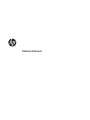 1
1
-
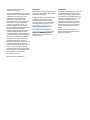 2
2
-
 3
3
-
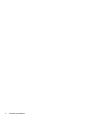 4
4
-
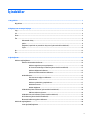 5
5
-
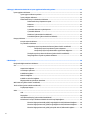 6
6
-
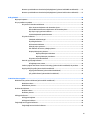 7
7
-
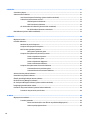 8
8
-
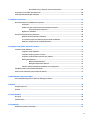 9
9
-
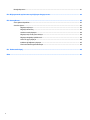 10
10
-
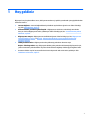 11
11
-
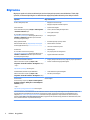 12
12
-
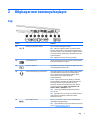 13
13
-
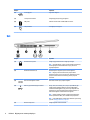 14
14
-
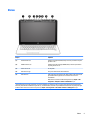 15
15
-
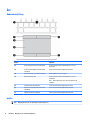 16
16
-
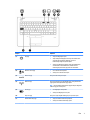 17
17
-
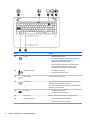 18
18
-
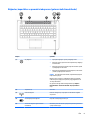 19
19
-
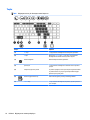 20
20
-
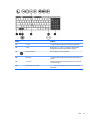 21
21
-
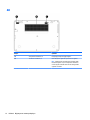 22
22
-
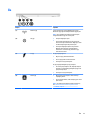 23
23
-
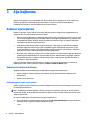 24
24
-
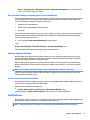 25
25
-
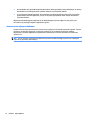 26
26
-
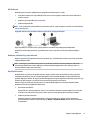 27
27
-
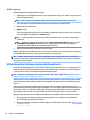 28
28
-
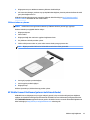 29
29
-
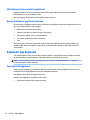 30
30
-
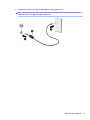 31
31
-
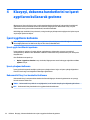 32
32
-
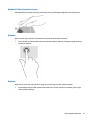 33
33
-
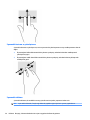 34
34
-
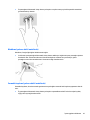 35
35
-
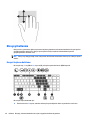 36
36
-
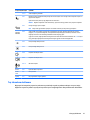 37
37
-
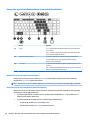 38
38
-
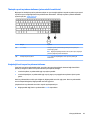 39
39
-
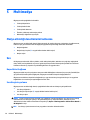 40
40
-
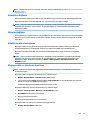 41
41
-
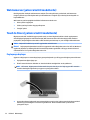 42
42
-
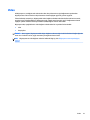 43
43
-
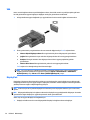 44
44
-
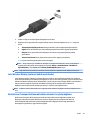 45
45
-
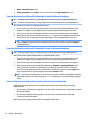 46
46
-
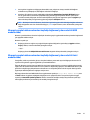 47
47
-
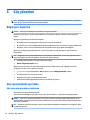 48
48
-
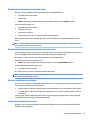 49
49
-
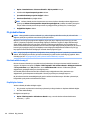 50
50
-
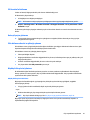 51
51
-
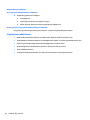 52
52
-
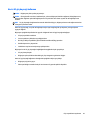 53
53
-
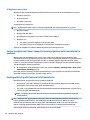 54
54
-
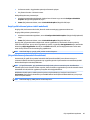 55
55
-
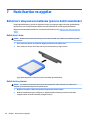 56
56
-
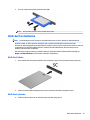 57
57
-
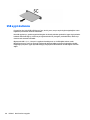 58
58
-
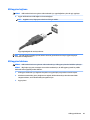 59
59
-
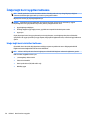 60
60
-
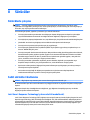 61
61
-
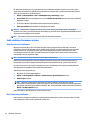 62
62
-
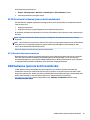 63
63
-
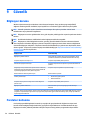 64
64
-
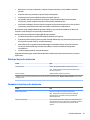 65
65
-
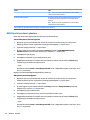 66
66
-
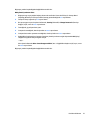 67
67
-
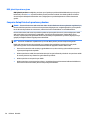 68
68
-
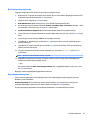 69
69
-
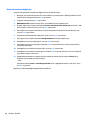 70
70
-
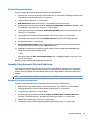 71
71
-
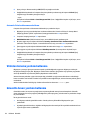 72
72
-
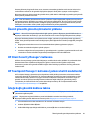 73
73
-
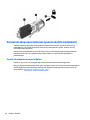 74
74
-
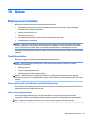 75
75
-
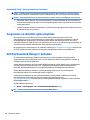 76
76
-
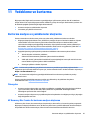 77
77
-
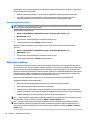 78
78
-
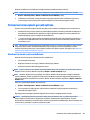 79
79
-
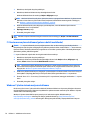 80
80
-
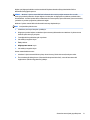 81
81
-
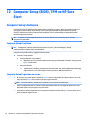 82
82
-
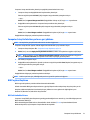 83
83
-
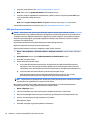 84
84
-
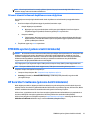 85
85
-
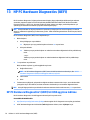 86
86
-
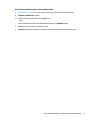 87
87
-
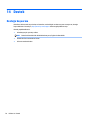 88
88
-
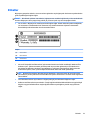 89
89
-
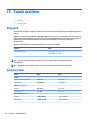 90
90
-
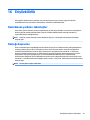 91
91
-
 92
92
-
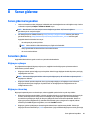 93
93
-
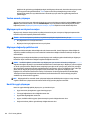 94
94
-
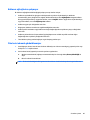 95
95
-
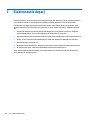 96
96
-
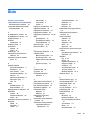 97
97
-
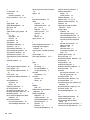 98
98
-
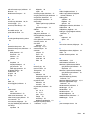 99
99
-
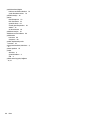 100
100
HP ZBook 15u G3 Mobile Workstation (ENERGY STAR) Kullanici rehberi
- Tip
- Kullanici rehberi
- Bu kılavuz aynı zamanda aşağıdakiler için de uygundur:
İlgili makaleler
-
HP 355 G2 Notebook PC Kullanici rehberi
-
HP ProBook 445 G1 Notebook PC Kullanici rehberi
-
HP 350 G2 Notebook PC Kullanici rehberi
-
HP ZBook 15u G3 Mobile Workstation (ENERGY STAR) Kullanici rehberi
-
HP ZBook Studio G3 Mobile Workstation Kullanici rehberi
-
HP ProBook 455 G2 Notebook PC Kullanici rehberi
-
HP EliteBook 850 G2 Notebook PC Kullanici rehberi
-
HP ZBook 15 G2 Mobile Workstation (ENERGY STAR) Kullanici rehberi
-
HP ProBook 450 G2 Notebook PC Kullanici rehberi
-
HP EliteBook Folio 9480m Base Model Notebook PC Kullanici rehberi